当我们需要使用电脑的时候,开机之后总是发现会自动安装垃圾软件,我们卸载之后,第二天打开电脑发现又自动安装回来,那么当我们遇到电脑垃圾软件删了又自动安装的时候应该怎么解决呢,接下来小编就把电脑垃圾软件自动安装的解决方法带给大家,快来一起看看吧.
当我们需要使用电脑的时候,开机之后总是发现会自动安装垃圾软件删除不掉, 那么当我们遇到电脑垃圾软件删了又自动安装时如何解决呢, 下面, 小编就把电脑垃圾软件自动安装的解决方法带给大家 。
电脑垃圾软件删了又自动安装:
1.首先我们可以鼠标右键点击开始菜单, 选择“运行”按钮 。
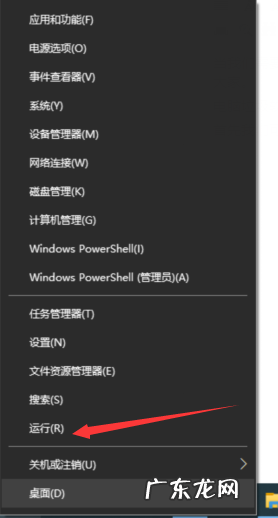
文章插图
2.在运行窗口中, 输入命令“gpedit.msc”点击确认 。

文章插图
3.进入到本地组策略编辑器中 。

文章插图
4.然后我们依次打开“计算机配置”, “windows设置”, “安全设置”, “安全选项” 。
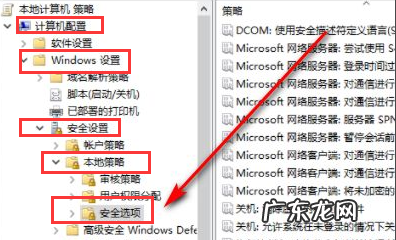
文章插图
5.我们在页面的右侧找到“用户账户控制:管理员批准模式中管理员的提升限提示的行为”按钮右键打开”属性“, 我们在跳出的窗口中”本地安全设置“选项下选择“提示凭据”即可禁止自动安装垃圾软件 。

文章插图
【电脑自动下载的垃圾软件在哪里删 电脑垃圾软件删了又自动安装如何解决】 以上就是电脑垃圾软件删了又自动安装的解决方法内容, 你学会了吗 。
- windows优化大师是什么软件 windows10优化大师下载
- win10精简版系统下载 windows10精简版如何下载
- 忘记电脑开机密码怎么办 手把手教你电脑登录密码怎么设置
- 电脑桌面锁屏设置密码 教你电脑锁屏怎么设置密码
- 开机启动慢如何解决 如何解决一开机就下载一堆软件的问题
- 电脑windows7旗舰版 windows10旗舰版系统如何安装
- windows如何彻底删除文件 win10电脑自带流氓软件怎么样删除
- 苹果笔记本安装windows系统 电脑双系统安装教程的介绍
- windows电脑如何录屏 windows10电脑如何录屏教程
- 我的世界电脑版怎么联机视频教程 我的世界电脑版怎么联机
特别声明:本站内容均来自网友提供或互联网,仅供参考,请勿用于商业和其他非法用途。如果侵犯了您的权益请与我们联系,我们将在24小时内删除。
